

Можно изменять настройки копирования, такие как увеличение и интенсивность.
 Примечание.
Примечание.Информацию об экране параметров печати и установке значений для параметра Копиров. фотогр. (Photo copy) см. в разделе Копирование фотографий.
Способ отображения экрана параметров печати зависит от меню копирования.
В разделе Стандартная копия (Standard copy):
Нажатием правой кнопки Функция (Function) на экране ожидания копии отображается следующий экран.
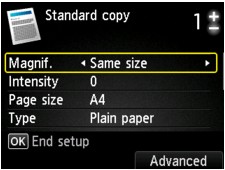
В разделе Копия без полей (Borderless copy) или Коп. без рамки (Frame erase copy):
Перед копированием отображается указанный ниже экран.
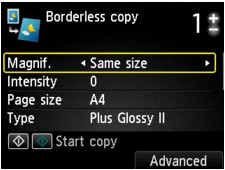
Можно указать значения приведенных ниже параметров.
С помощью кнопки 
 измените элемент настройки, а затем с помощью кнопки
измените элемент настройки, а затем с помощью кнопки 
 измените параметр.
измените параметр.
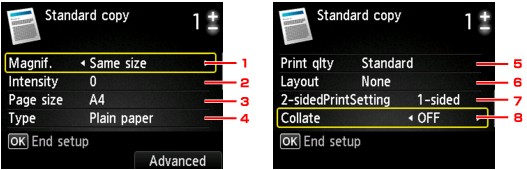
 Примечание.
Примечание.В зависимости от меню копирования некоторые параметры могут быть недоступными. В этом разделе описываются настраиваемые параметры меню Стандартная копия (Standard copy).
Недоступные настраиваемые параметры отображаются серым цветом.
Подробные сведения об установке значений для параметра Копиров. фотогр. (Photo copy) см. в разделе Копирование фотографий.
Некоторые параметры невозможно задать в сочетании с настройкой другого настраиваемого параметра или меню копирования. Если выбрать параметр, который невозможно указать в выбранном сочетании, на ЖК-дисплее отображается сообщение Инф.об ошиб (Error details). В этом случае нажмите левую кнопку Функция (Function) для подтверждения сообщения, затем измените значение.
Параметры размера страницы, типа носителя и т. д. сохраняются даже при выключении устройства.
При запуске копирования из меню копирования, недоступного с заданным параметром, на ЖК-дисплее появится сообщение Указанная функц. не доступна с тек. параметрами. (The specified function is not available with current settings.). Измените настройку, следуя инструкциям на экране.
Увелич. (Magnif.) (увеличение)
Выберите метод уменьшения или увеличения.
Интенс. (Intensity)
Укажите интенсивность. Если выбрано значение Авто (Auto), интенсивность автоматически регулируется в соответствии с оригиналами, установленными на стекло рабочей поверхности. На экране ожидания копирования отображается Авто (Auto).
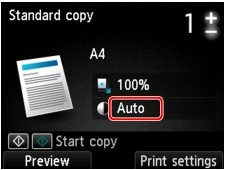
 Примечание.
Примечание.Если выбрано значение Авто (Auto), поместите оригинал на стекло рабочей поверхности.
Разм. с. (Page size)
Выберите формат загруженной страницы.
Тип (Type) (тип носителя)
Выберите тип носителя для загруженной страницы.
Кач.печ. (Print qlty) (качество печати)
Отрегулируйте качество печати в соответствии с оригиналом.
 Внимание!
Внимание!Если при выборе параметра Быстрая (Fast) и для параметра Тип (Type) значение Обычная бумага (Plain paper) качество печати не отвечает вашим ожиданиям, выберите значение Стандартное (Standard) или Высокое (High) для параметра Кач.печ. (Print qlty) и повторите операцию копирования.
Выберите значение Высокое (High) для параметра Кач.печ. (Print qlty) для копирования в оттенках серого. В режиме grayscale (оттенки серого) изображение передается с помощью оттенков серого, а не в черно-белой гамме.
Макет (Layout)
Выберите макет.
Настр. Двухстор (2-sidedPrintSetting)
Выберите, нужно ли выполнять двухстороннее копирование.
Разобрать (Collate)
Выберите, нужно ли сортировать ли распечатки при создании нескольких копий многостраничного оригинала.
Наверх |